今回はFinaleで譜面に歌詞を入力する方法をご紹介します。
最初に、Finaleには「歌詞ツール」というものがあり、歌詞を入力するときはこちらを使います。
個人的には綺麗に歌詞を入力することができるので気に入っています。
歌詞を打ち込むとそのまま音符の下に最初から順に表示される機能と、歌詞を一通り書き込んでから(歌詞を他サイトから持ってきてコピペも可能)音符にパッと歌詞をまとめて割り当てることも可能なツールです。
たまにバグが起きてしまうことと、少々難解で理解するまで時間がかかってしまうことがネックですが慣れると作りたい譜面はだいたい作成できるはずです。
こちらでやり方を説明していきますので理解の手助けになりましたら幸いです。
1. 歌詞ツールの準備
Finaleで歌詞を入力する際には「歌詞ツール」を使います。
歌詞ツールはメインツール・パレットにありますので、まずはそちらをクリックしましょう。
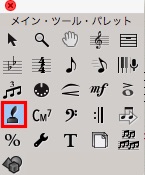
上の赤枠の羽ペン?のようなアイコンが歌詞ツールです。
ここで、とても有名で誰でも一度は聴いたことがある「Amazing grace(アメージング グレース)」の歌詞を入力していきたいと思います。
やり方は何通りかあるのですが一番シンプルな方法で書きこんでみます。
打ち込みたい音符をクリックすると下のようになるかと思います。もしならない場合はおそらく「楽譜へ直接タイプ」にチェックがついてないので、チェックしておきましょう。
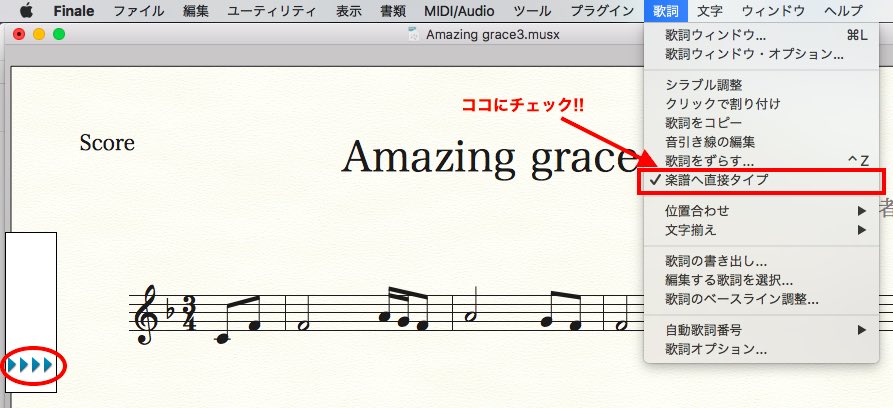
「楽譜へ直接タイプ」の状態で音符をクリックすると左側に4つ三角マークがでてきたと思います。
この三角マークは意外と使うので是非使い方を覚えておきましょう。
三角マークをクリックすると上下に移動でき、それによって歌詞の上下の位置を変えることができます。それぞれ4つの三角マークで役割が違うので一つ一つ紹介していきたいと思います。
・左端の三角マーク
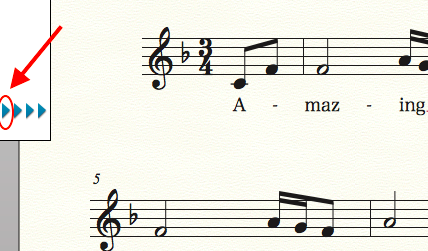
段やパートに関わらず全ての歌詞の位置が変わります。
歌詞ツールで入力したものは全て位置が変わるので一括で変えたい時のみ使用します。作業している楽器以外のパートも歌詞の位置が変わるので注意しましょう。
・左から2番目の三角マーク
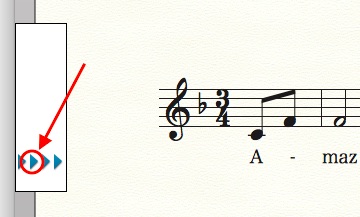
選択したパートの全ての歌詞の位置が変わります。
選択したパートの他の段の位置も変わります。一番左との違いは他のパートの歌詞の位置は変わらないところです。使用頻度はこちらは多いと思います。最初にパートごとに歌詞の位置を整えましょう。
・右から2番目の三角マーク

選択したパートのその段の歌詞の位置が変わります。
細かく調整したい時に使用します。他の段、パートに影響がないので使いやすいかもしれません。
・右端の三角マーク

これから入力する歌詞の位置のみ変わります。
滅多にないことですが、これを使用すると1文字1文字同じ段の歌詞でも高さを変えることができます。
以上で三角マークの説明は終了です。お気付きの方も多いかと思いますが、右の三角になればなるほど細かい歌詞の位置編集が可能です。覚えておきましょう。
2. 歌詞を入力してみる
それでは歌詞ツールの準備、三角マークについて理解できたと思うので打ち込んでみましょう。打ち込んでみるのは「Amazing grace」の最初の歌詞
「Amazing grace, how sweet the sound.」
です。ここで英語の歌詞を入力するにあたって大事なルールがいくつかあります。
- 単語が音符をまたぐ時は音節で区切り、ハイフンでつなぐ。
- 単語の最後で音を伸ばす時はアンダースコア(アンダーバー)で伸ばす。
- 文章と同じで大文字からはじまり、最後にはピリオドをつける。
こちらのルールをふまえて実際に先ほどの歌詞を入力してみましょう。重要、気をつけるポイントを赤で記入しました。
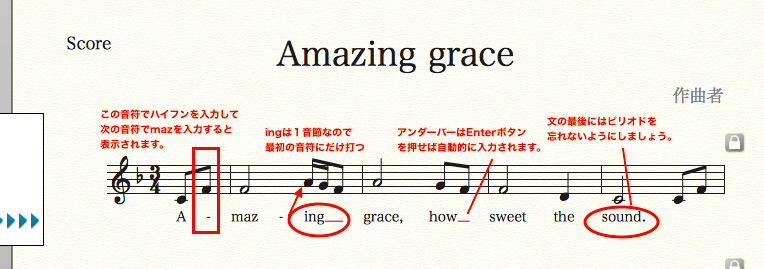
いかがでしょうか。意外と気をつけなくてはいけないことが多いと思います。
音節をつなぐハイフンについてはつなぐところでハイフンを押しましょう。
また、アンダースコアについては伸ばす音符をEnterでとばせば自動でアンダースコアが入力されるようにFinaleは設定されています。
英語の音節についてはなかなか難しいと思うので、音節についてわからない単語は辞書で調べましょう。
例えば「Amazing」についてはこちらのリンクの辞書(Weblio英和辞書から)から
A・maz・ing
で3音節だということがわかります。
以上の点を気をつければ正しく英語の歌詞をFinaleで入力できると思いますので、ぜひ打ち込んでみて慣れましょう。
歌詞の入力ルールについては少し難しいところがあるのでまたまとめてみたいと思います。
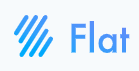
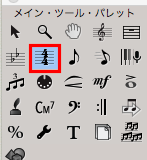
コメントを残す